
Кызганычка каршы, барлык кулланучыларның да мониторларын яңарту мөмкинлеге юк, шуңа күрә күпләр булган өстендә эшләвен, аның характеристикалары искергән. Иске җиһазның төп кимчелекләренең берсе - HDMI тоташтыручының булмавы, кайвакыт кайбер җайланмаларның тоташуларын, шул исәптән PS4. Белүегезчә, HDMI порты уен консолына гына төзелгән, шуңа күрә тоташу аның аша гына бар. Шулай да, сез мониторга бу кабельсез тоташып була торган вариантлар бар. Бу мәкаләдә без сөйләшергә телибез.
Уеннарны конвертерлар аша мониторга бәйләү
Иң җиңел ысул - HDMI һәм өстәмә тоташу тавышын булган акустика аша тоташтыру. Әгәр монитор карала торган тоташтыргыч булмаса, әлбәттә, DVI, Диспозиция яки VGA бар. Күпчелек иске дисплейларда VGA урнаштырылды, шуңа күрә без моннан кире кайтачакбыз. Мондый бәйләнеш турында тулы мәгълүмат Сез түбәндәге сылтамада бүтән материалда өйрәнерсез. Видео картасы турында сөйләмәгез, сезнең эшегездә аның урынына PS4 куллана.Күбрәк укыгыз: иске мониторга яңа видео картаны тоташтырыгыз
Башка адаптерлар шул ук принцип буенча эш итәләр, сезгә HDMIны кибеттә DVI яки Диспозиция кабельен табарга кирәк.
Берникадәр вакыт эчендә компьютерны ялгыз калдырыгыз һәм консол көйләүләренә күчә.
2 адым: Уен консолын кую
Элегерәк без DemotePlay технологиясенең эшләве өчен әйттек, ул моңа кадәр консолда конфигурацияләнергә тиеш. Шуңа күрә, башта консолны мөмкин булган чыганакка тоташтырыгыз һәм күрсәтмәләргә иярегез:
- PS4 эшләгез һәм тиешле иконага басып көйләүләргә барыгыз.
- Ачылган исемлектә сезгә "ерак уйнау бәйләнешен көйләүләрне көйләүләрне" табарга кирәк булачак.
- "Дистанцион уенны дистанцион сүндерү" сызыклары алдында талпан булуына инаныгыз. Әгәр дә юкка чыкса, урнаштырыгыз.
- Менюга кайтыгыз һәм "Төп PS4 системасын активлаштыру" төймәсенә басыгыз.
- Яңа системага күчүен раслагыз.
- Менюга кабат кабызыгыз һәм көч саклау параметрларын үзгәртүгә барыгыз.
- Ике әйбер маркерларын билгеләргә - "Интернет белән бәйләнеш" һәм "PS4 системасын челтәр аша" дәвам итәргә рөхсәт итегез ".
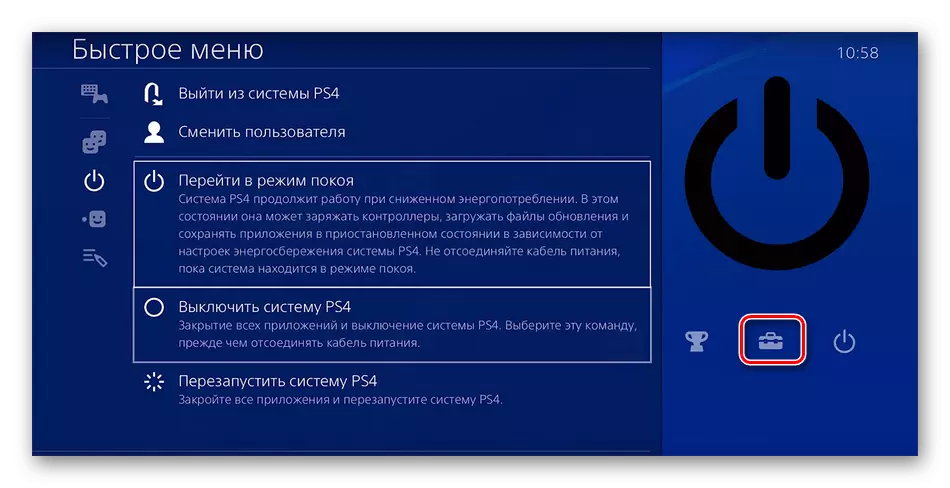
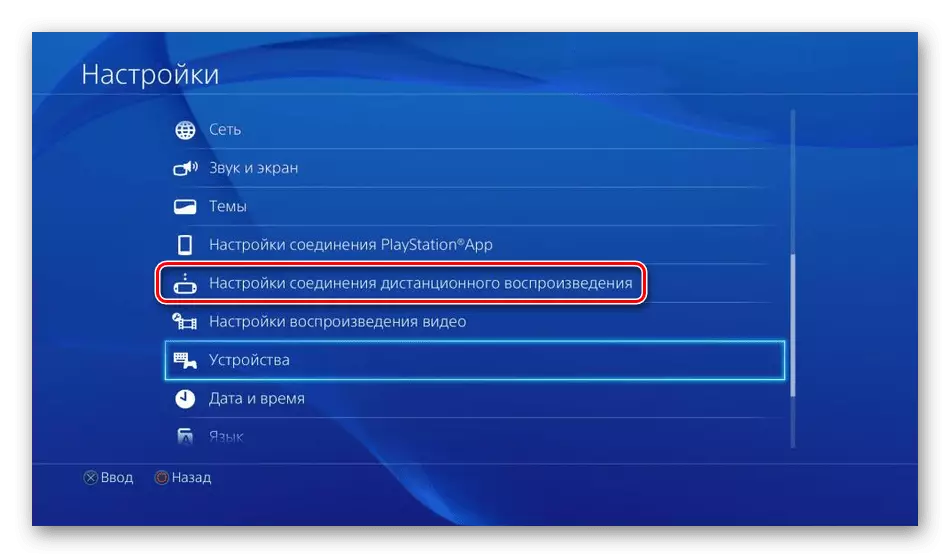
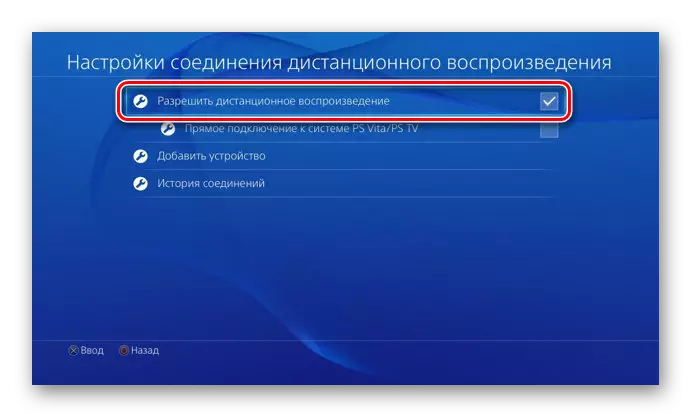
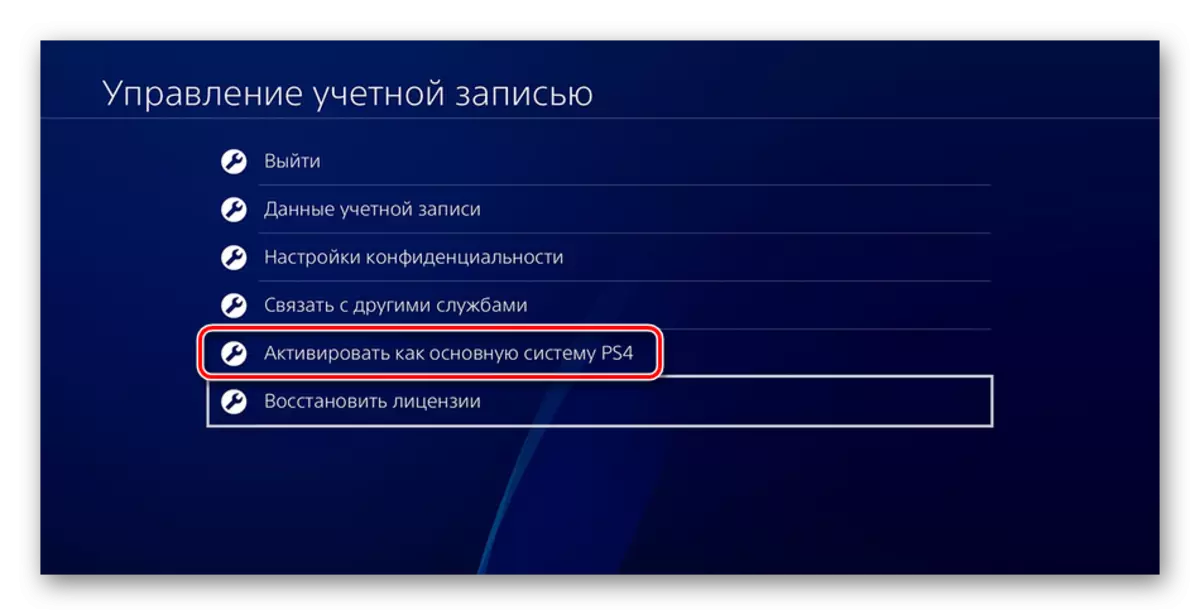
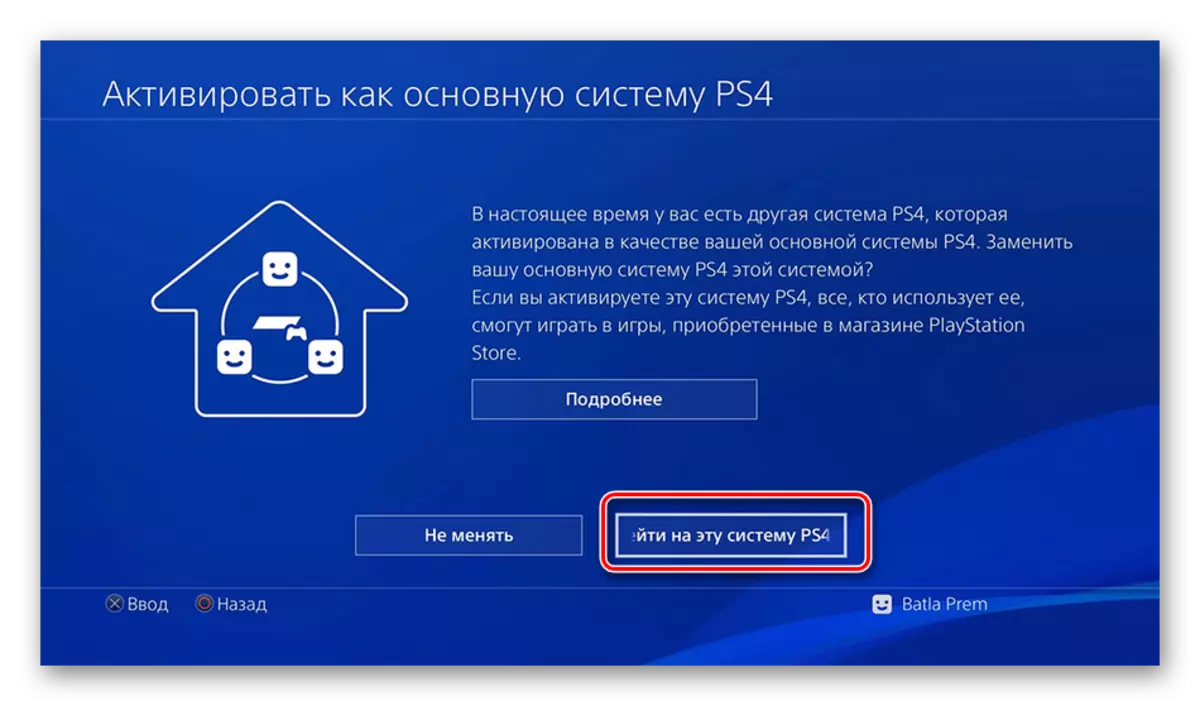
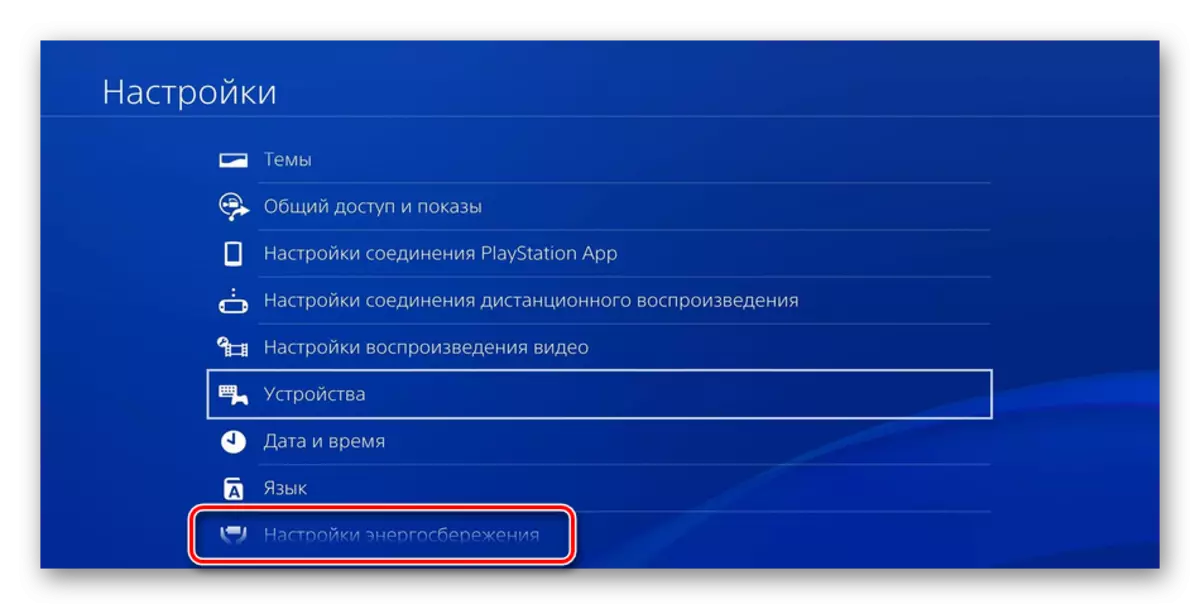
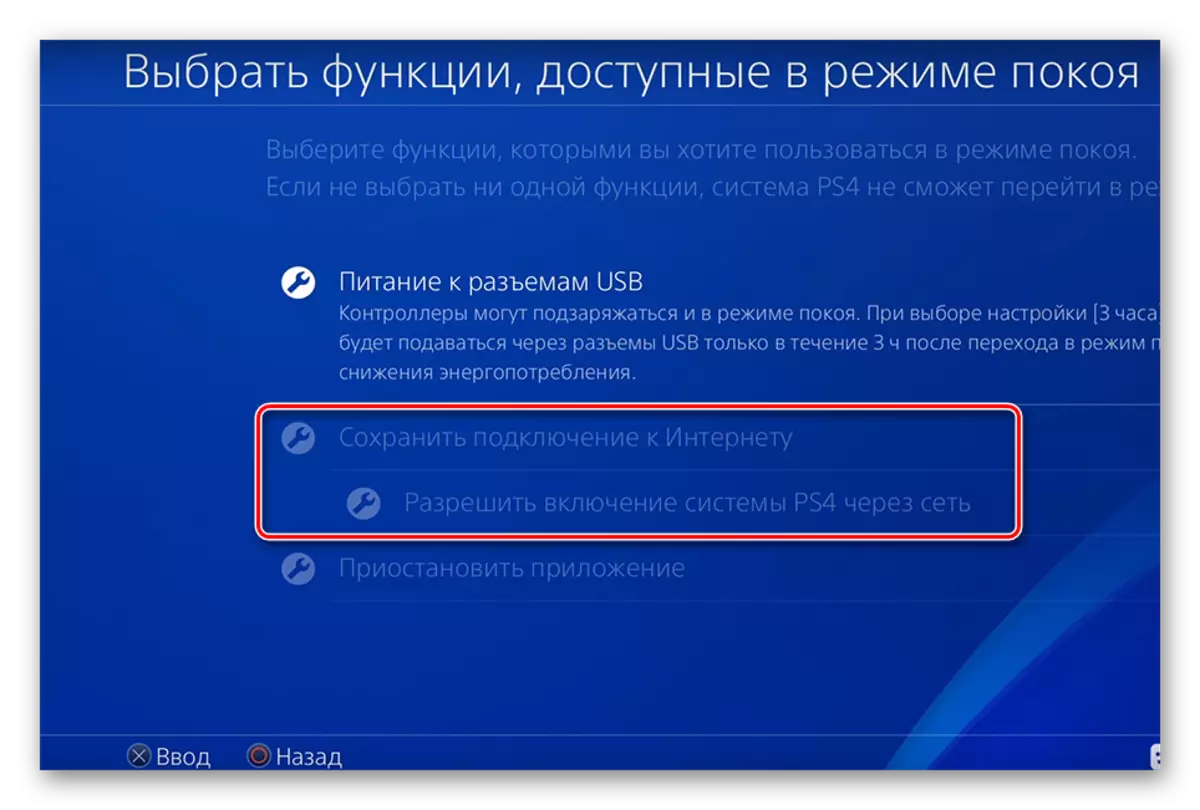
Хәзер сез консолны ял итү яки актив калдыра аласыз. Аның белән бүтән чаралар башкарылырга тиеш түгел, шуңа күрә без компьютерга кайтабыз.
3 адым: PS4 дистанцион уйнауны беренче тапкыр башлый
1 нче адымда без Ремотеплей программасын урнаштырдык, хәзер аны эшләтеп җибәрегез, сез уйный башлагыз:
- Программаны ачып, йөгерү төймәсенә басыгыз.
- Заявка мәгълүмат җыюны раслагыз яки бу көйләнүне үзгәртегез.
- Сезнең конәсрәтегезгә бәйләнгән Sony счетына керегез.
- Система һәм кушма эзләү көтегез.
- Интернет аша эзләү озак вакыт бернәрсә дә бирмәсә, "Регистрация белән штраф" төймәсенә басыгыз.
- Тәрәзәдә күрсәтелгән күрсәтмәләрне үтәү өчен, кул белән тоташу.
- Әгәр дә сез начар аралашу сыйфатын яки вакытлыча тормоз тапсагыз, "көйләүләр" га бару яхшырак.
- Монда экран резолюциясе кими һәм шома видео күрсәтелә. Түбәндәге көйләүләр, Интернет тизлегенә таләпләр кечерәк.

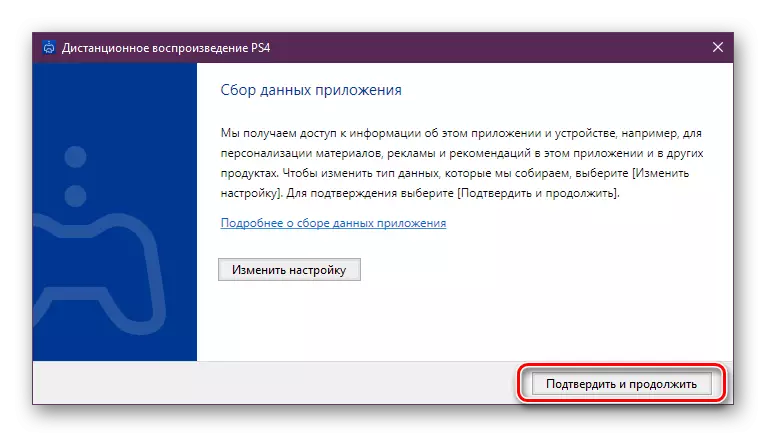
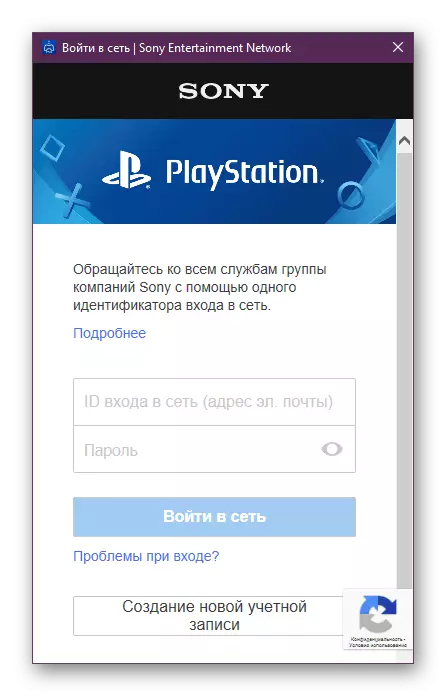
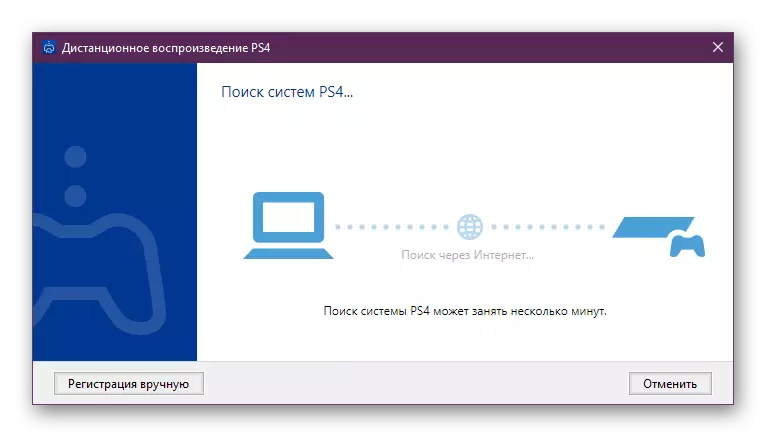
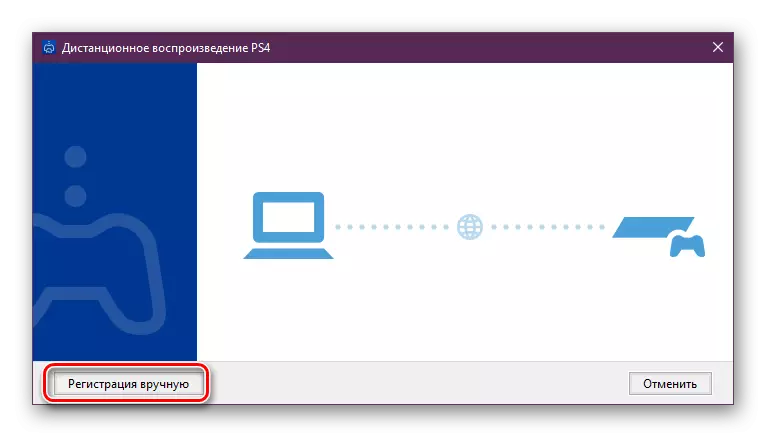
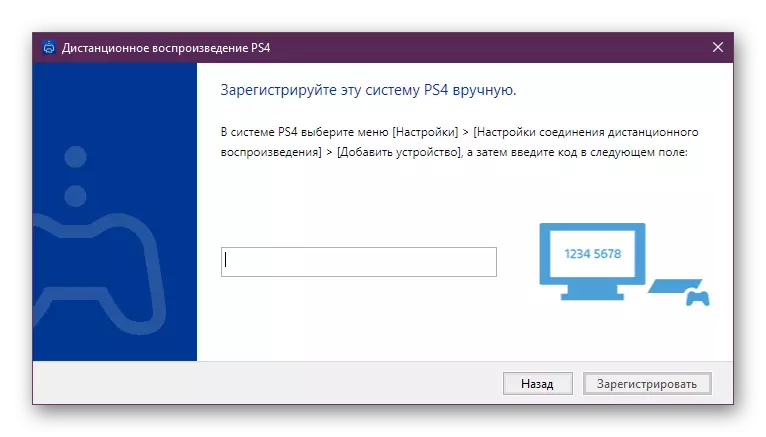

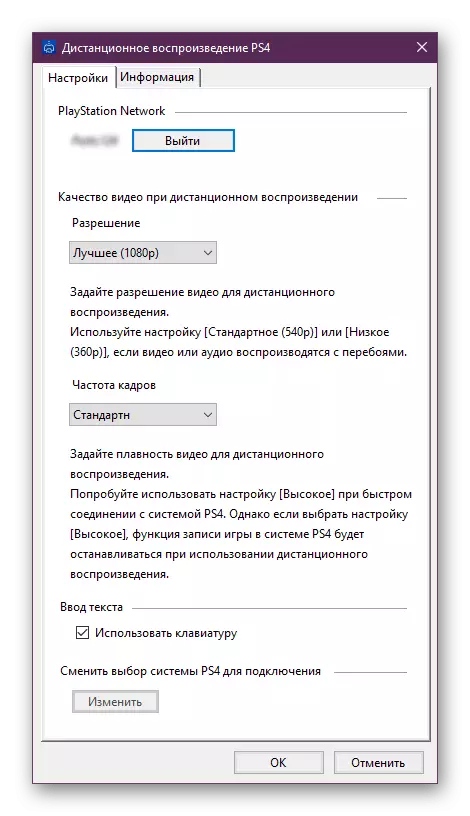
Хәзер, сез барысын да дөрес эшләсәгез, уенны тоташтырсагыз һәм сезнең санакта яраткан консол уеннарыгызның өзекләрен дәвам итегез. Бу PS4 вакытында ял итү режимында булырга мөмкин, һәм сезнең өегездә яшәүчеләр моңа кадәр префикс белән бәйле телевизион кино карарга мөмкин булачак.
Шулай ук кара:
Компьютер белән дөрес уен тоташу
PS3 тоташтырыгыз HDMI аша
Ноутбукка тышкы мониторны тоташтырыгыз
